如何安装Telegram中文汉化包?一文教你搞定
Telegram 是一款风靡全球的即时通讯软件,以 高速、安全、功能强大 著称。它支持大文件传输、群组与频道运营、机器人扩展等功能,成为许多用户日常社交、学习和跨境电商的重要工具。
然而,Telegram 官方并未推出简体中文版,这让不少新用户在初次使用时感到困惑。为了降低使用门槛,安装 Telegram 中文汉化包 成为最直接的解决方案。
本文将从 下载途径、安装方法、常见问题、跨平台使用技巧 四个方面,手把手教你完成汉化。

一、什么是Telegram中文汉化包?
1.1 定义
Telegram 中文汉化包本质上是一个 语言翻译文件,通过加载该文件,可以将 Telegram 的英文界面翻译成简体中文。
1.2 官方 vs 第三方汉化包
-
-
由 Telegram 翻译社区提供
-
安全可靠、更新及时
-
-
第三方汉化包
-
来自个人或非官方团队
-
可能存在广告或安全隐患
-
👉 推荐使用官方汉化包,避免因第三方文件导致账号或隐私风险。
二、获取Telegram中文汉化包的方式
2.1 官方翻译平台
Telegram 有一个 官方语言翻译系统,用户可以从中获取最新的简体中文包。
操作方法:
-
打开 Telegram → 设置(Settings)
-
找到「语言」(Language)
-
点击「添加语言」,在列表中选择「简体中文」
2.2 汉化链接导入
如果你在设置中未找到中文,可以使用官方的语言文件链接:
-
打开链接 → Telegram 会自动跳转
-
点击「应用语言」即可切换至中文
2.3 第三方汉化包(谨慎使用)
部分网站提供「Telegram中文版下载」,实际上是集成了非官方汉化文件的安装包。
风险在于:
-
无法保证安全性
-
更新不及时,可能导致闪退或功能异常
三、如何安装Telegram中文汉化包(全平台教程)
3.1 安卓(Android)端
-
打开 Google Play 或官网下载 Telegram。
-
登录账号 → 点击左上角菜单(三条横线)。
-
进入「设置」→「语言」。
-
在语言列表中选择 简体中文。
-
如果没有中文选项,点击「导入语言」→ 输入官方汉化链接 → 应用。
3.2 iOS(iPhone/iPad)端
-
前往 App Store 安装 Telegram。
-
打开应用 → 底部菜单「设置」。
-
找到「Language」→ 选择「简体中文」。
-
如果未显示中文,可使用「语言文件链接」进行导入。
⚠️ 提醒:iOS 系统对第三方包限制较多,务必使用官方来源。
3.3 Windows 电脑版
-
进入 Telegram Desktop 官网 下载客户端。
-
安装并打开 → 登录账号。
-
点击左上角「菜单」→「设置」。
-
找到「语言」→ 选择「简体中文」。
-
若无中文选项 → 点击「导入语言文件」,选择下载的 .tdesktop-language 文件。
3.4 Mac 电脑版
-
在 Telegram 官网下载 Mac 版本。
-
打开应用 → 「Preferences」。
-
在「Language」选项中切换到中文。
-
若缺少中文 → 手动导入官方汉化文件。
四、安装汉化包后的体验
4.1 中文界面更直观
所有菜单、按钮和提示信息都变为简体中文,新用户上手更轻松。
4.2 多端同步体验
无论手机端还是电脑端,语言设置保持一致,账号登录后自动同步。
4.3 不影响功能完整性
-
群组、频道、机器人等高级功能仍可正常使用
-
只是更换了界面语言,不涉及代码修改
五、常见问题与解决办法
Q1:安装后为什么没有中文?
-
可能是版本过旧,请升级至最新版。
-
再次导入语言文件即可。
Q2:更新Telegram后会失效吗?
-
有时会恢复默认英文,只需重新切换中文即可。
Q3:是否影响安全?
-
官方汉化包无安全风险。
-
避免下载第三方修改版客户端。
Q4:能切换回英文吗?
-
可以,在「语言」中重新选择 English 即可。
六、Telegram汉化的应用场景
6.1 普通用户
-
中文界面降低学习成本
-
功能提示更清晰
6.2 学习群与兴趣社群
-
更容易理解群组规则和功能按钮
-
减少新用户入群的困惑
6.3 跨境卖家与社群运营
-
Telegram 是海外电商推广的重要工具
-
使用中文版可更快上手,便于管理群组与频道
七、总结与使用建议
-
Telegram 中文汉化包 是新手用户快速上手的必备工具
-
安卓、iOS、Windows、Mac 全平台均可安装
-
推荐始终使用 官方翻译文件,避免隐私与安全风险
一句话总结:
只需简单几步,你就能将 Telegram 打造成真正的「中文版」,无论是聊天、群组管理还是跨境电商运营,都能更高效地完成。
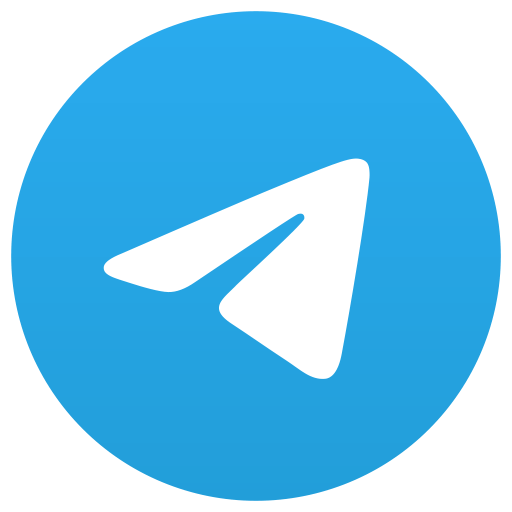 Telegram
Telegram